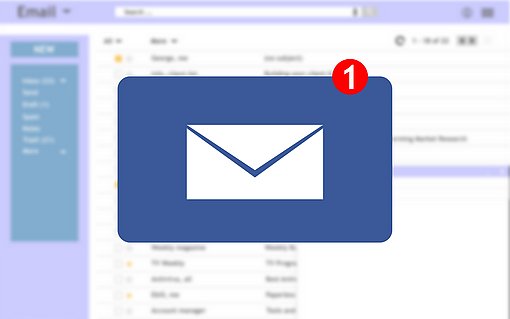Wie Ihr Outlook den Empfänger Ihrer E-Mail daran erinnert, (endlich) zu antworten
Passiert es Ihnen auch öfter, dass Sie jemanden per E-Mail nach einer Information oder einer Entscheidung fragen und keine Antwort erhalten? Statt noch eine zweite E-Mail hinterherzusenden, können Sie in Outlook ab Version 2007 auch die Möglichkeit nutzen
Veröffentlicht am
|
Zuletzt aktualisiert am
Die automatische Erinnerung für den Empfänger über den Befehl Für Empfänger kennzeichnen ist eine wirklich praktische und praxisnahe Funktion, die ich nicht mehr missen möchte. So richten Sie sie ein:
- Verfassen Sie die E-Mail, senden Sie sie aber noch nicht ab.
- Öffnen Sie das Register Nachricht.
- Klicken Sie auf den Button Nachverfolgung, das Sie in Outlook ab 2010 in der Gruppe Kategorien, in Outlook 2007 in der Gruppe Optionen finden, und wählen Sie Benutzerdefiniert aus.
- Falls Sie die Erinnerung auch in Ihren Aufgabenplaner eintragen wollen, schalten Sie die Option Für mich kennzeichnen A ein und tragen die gewünschten Nachverfolgungsinformationen in die Felder Fällig am und Erinnerung ein B.
- Damit der Empfänger an die Aufgabe erinnert wird, schalten Sie Für Empfänger kennzeichnen C ein.
- Wählen Sie im Feld Kennzeichnung entweder Zur Nachverfolgung oder Bitte um Antwort aus D.
- Aktivieren Sie Erinnerung und tragen Sie in die Felder daneben das Datum und die Uhrzeit der Erinnerung ein E.
- Schließen Sie den Dialog, stellen Sie die E-Mail fertig und senden Sie sie ab.

Wenn der Empfänger der E-Mail Outlook nutzt, wird eine Nachverfolgung inklusive Erinnerung in seinen Aufgabenplaner eingetragen, sobald er Ihre E-Mail öffnet.